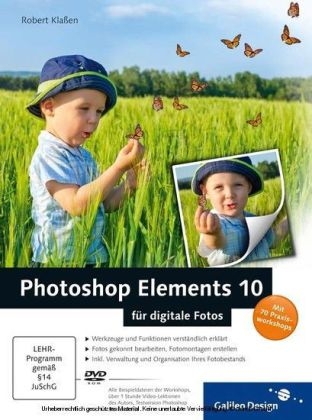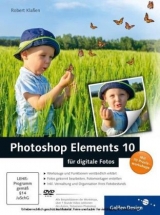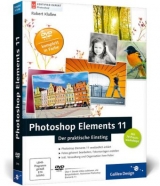Photoshop Elements 10 für digitale Fotos
Galileo Press
978-3-8362-1853-5 (ISBN)
- Titel erscheint in neuer Auflage
- Artikel merken
Auf der Buch-DVD finden Sie alle Beispieldateien aus den Workshops, eine 30-Tage-Vollversion von Elements 10 für Windows und Mac sowie ausgewählte Video-Lektionen, damit Sie sofort einsteigen und loslegen können.
Aus dem Inhalt:
* Mit Organizer/Editor arbeiten
* Fotos ordnen und markieren
* Schnellkorrektur anwenden
* Farbstiche entfernen
* Schwarzweißbilder erstellen
* Bilder aufhellen/abdunkeln
* Fotomontagen erstellen
* Motive klonen/retuschieren
* Schönheitsfehler beheben
* Perspektive korrigieren
* Panoramen mit Photomerge
* Out-of-Bonds-Fotos
* Camera Raw einsetzen
* Fotos drucken, Grußkarten
* Diashows erstellen
Robert Klaßen ist als freiberuflicher Print- und Video-Designer hauptsächlich auf den Gebieten der digitalen Bildbearbeitung, Mediendesign, Druckvorstufe und Video-Editing tätig. Als Personal-Trainer gibt er sein Wissen in Fachkunde- und Kreativ-Seminaren weiter und in Dozent an unterschiedlichen Bildungseinrichtungen im Fachbereich Mediendesign. Neben ständigen Beiträgen in Foto- und Broadcasting-Magazinen hat er bereits zahlreiche Bücher und Video-Trainings zu den Themen digitale Bildbearbeitung und Videoschnitt verfasst.
1 ... Einleitung ... 20
... 1.1 ... Der ultimative »Ist dieses Buch das richtige für mich?«-Test ... 20
... 1.2 ... Ein Buch für Mac und Win ... 21
... 1.3 ... Was steht noch in diesem Buch? ... 22
2 ... Fotos verwalten ... 26
... 2.1 ... Organizer starten ... 26
... 2.2 ... Vorhandene Datenbestände aktualisieren ... 28
... 2.3 ... Fotos laden und anzeigen ... 32
... 2.4 ... Der Adobe-Foto-Downloader ... 36
... 2.5 ... Organizer sichern und überwachen ... 40
... 2.6 ... Die Ansichtsoptionen ... 44
... 2.7 ... Fotos drehen ... 45
... 2.8 ... Versionssätze und Fotostapel ... 46
... 2.9 ... Bildeigenschaften und Metadaten ... 48
... 2.10 ... Vollbildansicht ... 51
... 2.11 ... Fotos ordnen und kennzeichnen ... 55
... 2.12 ... Tags und Stichwörter ... 60
... 2.13 ... Personenerkennung ... 64
... 2.14 ... Motiv-Suche ... 68
... 2.15 ... Fotos weiter verarbeiten ... 71
3 ... Schnellkorrektur und Assistenten kennenlernen ... 76
... 3.1 ... Die Schnellkorrektur in der Übersicht ... 76
... 3.2 ... Automatische Schnellkorrektur ... 85
... 3.3 ... Belichtung schnell korrigieren ... 87
... 3.4 ... Farbe schnell korrigieren ... 90
... 3.5 ... Balance beeinflussen ... 91
... 3.6 ... Bildschärfe korrigieren ... 92
... 3.7 ... Rote-Augen-Effekt entfernen ... 92
... 3.8 ... Mit dem Assistenten arbeiten ... 96
4 ... Die Grundfunktionen des Editors ... 106
... 4.1 ... Photoshop Elements startklar machen ... 106
... 4.2 ... Die Editor-Oberfläche ... 107
... 4.3 ... Bedienfelder ... 111
... 4.4 ... Dateien öffnen, erstellen und speichern ... 118
... 4.5 ... Das Rückgängig-Protokoll ... 122
5 ... Grundlegende Arbeitstechniken ... 124
... 5.1 ... Auswahl erstellen ... 124
... 5.2 ... Farben ... 136
... 5.3 ... Mit Buntstift und Pinsel arbeiten ... 137
... 5.4 ... Mit Smartpinseln arbeiten ... 139
... 5.5 ... Ebenen ... 140
... 5.6 ... Weitere Ebenenoptionen ... 149
... 5.7 ... Montage mit Füllmethoden ... 154
... 5.8 ... Montage mit Ebenenmasken ... 161
6 ... Auswahlen und Freistellungen inder Praxis ... 168
... 6.1 ... Auswahl- und Freistelltechniken ... 168
... 6.2 ... Freistellungen auf Maß ... 182
... 6.3 ... Bildgröße und Arbeitsfläche ändern ... 189
... 6.4 ... Fotos neu zusammensetzen ... 205
7 ... Bilder ausrichten und Verzerrungen korrigieren ... 212
... 7.1 ... Bilder gerade ausrichten - Teil I ... 212
... 7.2 ... Perspektive korrigieren ... 217
... 7.3 ... Bilder gerade ausrichten - Teil II ... 222
... 7.4 ... Photomerge: Panoramen erstellen ... 225
... 7.5 ... Out-of-Bounds ... 230
... 7.6 ... Bilderstapel erstellen ... 237
8 ... Farben eindrucksvoll nach bearbeiten ... 242
... 8.1 ... Farbveränderungen im gesamten Bild ... 242
... 8.2 ... Punktuelle Farbveränderungen ... 251
... 8.3 ... Schwarzweiß-Bilder erstellen ... 274
9 ... Beleuchtung und Schärfe korrigieren ... 282
... 9.1 ... Dunkle Bilder aufhellen ... 282
... 9.2 ... Kontraste bearbeiten ... 290
... 9.3 ... Helle Bilder abdunkeln ... 293
... 9.4 ... Abwedeln und Nachbelichten ... 300
... 9.5 ... Tonwerte korrigieren ... 305
... 9.6 ... Bilder scharfzeichnen ... 311
... 9.7 ... Bilder weichzeichnen ... 316
10 ... Retusche nicht nur für Profis ... 332
... 10.1 ... Der Kopierstempel ... 332
... 10.2 ... Retusche ... 338
... 10.3 ... Hautnah - Porträts korrigieren ... 343
11 ... Camera-Raw-Dateien bearbeiten ... 354
... 11.1 ... Bevor Sie mit Camera Raw arbeiten ... 354
... 11.2 ... Der DNG-Converter ... 357
... 11.3 ... Erste Schritte mit Camera Raw ... 358
... 11.4 ... Beleuchtung und Farbe in Camera Raw angleichen ... 363
... 11.5 ... Stapelverarbeitung ... 367
... 11.6 ... Andere Formate im Raw-Dialog bearbeiten ... 369
12 ... Bilder ausgeben ... 372
... 12.1 ... Bilder für den Druck vorbereiten ... 372
... 12.2 ... Dateien drucken ... 375
... 12.3 ... Karten ausdrucken ... 381
... 12.4 ... Diashow (nur Windows) ... 387
... Die DVD zum Buch ... 403
... Index ... 405
5 Grundlegende Arbeitstechniken (S. 124-125) Der Einsatz von Werkzeugen, Auswahlen und Ebenen in der kreativen Bildbearbeitung - Wie erstelle ich eine Auswahl? - Wie kann ich eine Auswahl färben? - Wie erzeuge ich Auswahlkombinationen? - Wie funktionieren die übrigen Auswahlwerkzeuge? - Was muss ich über Farben wissen? - Wie werden die Malwerkzeuge eingesetzt? - Wie arbeite ich effektiv mit Ebenen? - Wie kann ich einen tristen Himmel austauschen? - Wie werden Füllmethoden eingesetzt? - Wie funktionieren Ebenenmasken? - Wie lassen sich Fotos ineinander montieren? In diesem Kapitel werden Sie grundlegende, aber äußerst effektive Anwendungsmethoden kennenlernen. Mit diesen werden Sie in der Lage sein, interessante Kompositionen zu erstellen. Darüber hinaus lernen Sie das grundsätzliche Handling von Werkzeugen, Auswahlen und Ebenen. Sie sollten auf gar keinen Fall darauf verzichten, sich mit diesen Techniken zu beschäftigen, denn Sie werden beim Arbeiten mit Photoshop Elements immer wieder darauf zurückgreifen können. Wenn Sie nach möglichst vielen Freiheiten in der Gestaltung streben, führt kein Weg an diesen Themen vorbei. Deshalb soll es auch gleich losgehen, Sie wissen ja bereits, dass viele Funktionen innerhalb der Anwendung erst dann zur Verfügung stehen, wenn eine Bilddatei geöffnet ist. Sie sind aber nicht unbedingt auf Bildmaterial angewiesen, um gleich Gas geben zu können. Eigenkompositionen sind "in". 5.1 Auswahl erstellen Mit Hilfe von Auswahlen lässt sich im Bild ein bestimmter Bereich selektieren, der dann isoliert von allen anderen bearbeitet werden kann. Auswahlwerkzeuge: Rechteck und Ellipse Auswahlwerkzeuge dienen – wie der Name schon sagt – dazu, Bereiche eines Bildes auszuwählen. Die Elements-Software stellt zunächst einmal zwei grundlegende Auswahlwerkzeuge zur Verfügung: das Auswahlrechteck und die Auswahlellipse.
| Erscheint lt. Verlag | 30.11.2011 |
|---|---|
| Reihe/Serie | Galileo Design |
| Sprache | deutsch |
| Maße | 172 x 230 mm |
| Gewicht | 1015 g |
| Themenwelt | Informatik ► Grafik / Design ► Photoshop |
| Schlagworte | Bildbearbeitung • Digitale Fotografie • Digitalfotografie • Digitalfotos • Elements 10 • Fotobearbeitung • Photoshop • Photoshop Elements 10 (Adobe); Einführung • Photoshop Elements 10; Einführung |
| ISBN-10 | 3-8362-1853-4 / 3836218534 |
| ISBN-13 | 978-3-8362-1853-5 / 9783836218535 |
| Zustand | Neuware |
| Informationen gemäß Produktsicherheitsverordnung (GPSR) | |
| Haben Sie eine Frage zum Produkt? |